Mikä on järjestelmän varattu osio Windows 11/10:ssä
Kun asennat Windows 11/10 :n tai Windows 8/7 :n puhtaasti alustetulle levylle, se luo ensin osion kiintolevyn alkuun. Tätä osiota kutsutaan järjestelmän varatuksi(System Reserved Partition) osioksi . Sen jälkeen se käyttää jäljellä olevaa jakamatonta levytilaa järjestelmäaseman luomiseen ja käyttöjärjestelmän asentamiseen.
Kun avaat Tietokone(Computer) - kansion, et näe järjestelmän varattua osiota, koska sille ei ole määritetty levykirjainta. Näet vain järjestelmäaseman(System Drive) tai C-aseman(C Drive) . Nähdäksesi järjestelmän varatun osion(System Reserved Partition) , sinun on avattava Levynhallinta(Disk Management) .
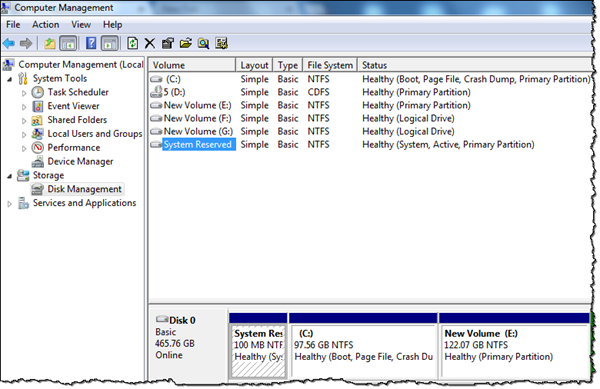
Mikä on järjestelmän varattu osio (System Reserved Partition)Windowsissa(Windows)
Järjestelmän varattu osio(System Reserved Partition) sisältää Boot Configuration -tietokannan(Boot Configuration Database) , Boot Manager -koodin(Boot Manager Code) , Windowsin palautusympäristön ja varaa tilaa käynnistystiedostoille, joita BitLocker saattaa tarvita , jos käytät BitLocker(BitLocker Drive Encryption) -asemansalausominaisuutta .
Se luodaan Windows 10/8/7 ja Windows Serverin(Windows Server) puhtaan, tuoreen asennuksen aikana .
Jos haluat tarkastella tämän osion sisältöä, sinun on ensin annettava tälle osiolle asemakirjain(Drive Letter) käyttämällä Levynhallintaa(Disk Management) . Avaa seuraavaksi (Next)Kansion (Folder) asetukset(Options) ja salli piilotettujen tiedostojen, kansioiden ja asemien sekä suojattujen käyttöjärjestelmätiedostojen näyttäminen. Kun olet tehnyt tämän, avaa File Explorer nähdäksesi osion ja sen sisältämät tiedostot. Saatat nähdä tiedostoja, kuten bootmgr, BOOTNXT , BOOTSECT.bak ja kansioita, kuten Boot , Recovery , System Volume Information , $RECYCLE BIN jne.
Lue(Read) : Mikä on SYSTEM.SAV-kansio(What is the SYSTEM.SAV folder) ?
Voinko poistaa järjestelmän varatun osion (System Reserved Partition)Windows 10 :ssä
Windows 7(Windows 7) :ssä koko on 100 Mt, kun taas Windows 8 :ssa se on 350 Mt. Tarvitsetko tätä tilaa? Suosittelen, että et poista(not delete) tätä osiota. Voit sen sijaan estää sen luomisen Windowsin(Windows) asennuksen aikana. Jos olet varma, että et käytä BitLockeria(BitLocker) , voit jatkaa.
Tätä varten TechNet suosittelee, että käytät asennusohjelman Diskpart-apuohjelmaa .(Diskpart utility)
Windowsin(Windows) asennuksen alussa , juuri ennen kuin valitset sijainnin, johon haluat asentaa Windowsin(Windows) , avaa komentokehote painamalla Shift+F10Kirjoita diskpart päästäksesi Diskpart- ympäristöön. Luo uusi osio manuaalisesti valitsemalla levy 0(select disk 0) ja luo osio ensisijainen . (create partition primary)Jatka Windowsin(Windows) asennusta käyttämällä tätä uutta osiota asennuspaikkana.
Katso tämä viesti, jos saat Emme voineet päivittää järjestelmän varatun osion virhettä.(See this post if you receive We couldn’t update the system reserved partition error.)
Related posts
Mikä on EFI? Kuinka tunnistaa EFI-järjestelmäosio Windows 11/10:ssä?
Paras ilmainen Partition Manager -ohjelmisto Windows 11/10:lle
Taltio- tai asemaosion poistaminen Windows 11/10:ssä
Kuinka tarkistaa, käyttääkö levy GPT- tai MBR-osiota Windows 11/10:ssä
Laajenna äänenvoimakkuutta -vaihtoehto on harmaana tai poistettu käytöstä Windows 11/10:ssä
Kuinka estää tai sallia sovellusten pääsy tiedostojärjestelmään Windows 11/10:ssä
Korjaa Crypt32.dll ei löydy tai puuttuva virhe Windows 11/10:ssä
Splwow64.exe -järjestelmävirhe tulostettaessa Windows 11/10 -käyttöjärjestelmässä
Tietyn järjestelmän palautuspisteen poistaminen Windows 11/10:ssä
Rapid Environment Editor: Ympäristömuuttujien editori Windows 11/10:lle
Järjestelmän palautusaseman luominen Windows 11/10:ssä
Ota verkkoyhteydet käyttöön nykyaikaisessa valmiustilassa Windows 11/10:ssä
Paras ilmainen ISO Mounter -ohjelmisto Windows 11/10:lle
Microsoft Intune ei synkronoidu? Pakota Intune synkronoimaan Windows 11/10:ssä
Järjestelmä- ja käyttäjäympäristömuuttujat Windows 11/10:ssä selitetty
Järjestelmän palautusvirhe 0x80070002, STATUS_WAIT_2 Windows 11/10:ssä
Kiintolevyasemien vaihtaminen Windows 11/10:ssä Hot Swapilla
Yksityiskohdat-ruudun näyttäminen Resurssienhallinnassa Windows 11/10:ssä
Arkistosovellusten ottaminen käyttöön tai poistaminen käytöstä Windows 11/10:ssä
Kuinka käynnistää Windows 11/10 -järjestelmän palautusasetuksiin
